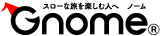困ったときは
位置情報を取得できないときは
このようなエラーが表示される場合は、下記の方法をお試しください。
iPhone
iPhoneのSafariで位置情報を許可する方法
1 設定を選択
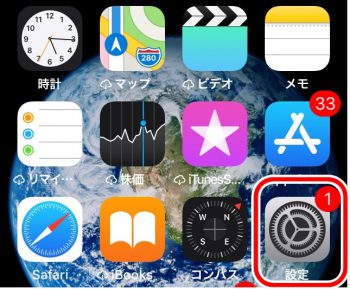
2 プライバシーを選択
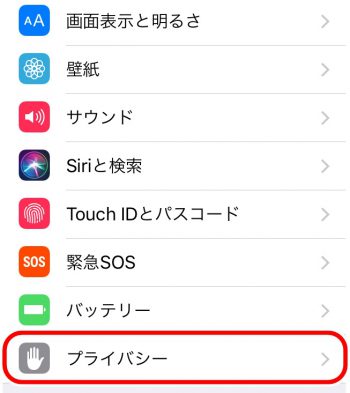
3 位置情報サービスをONにする
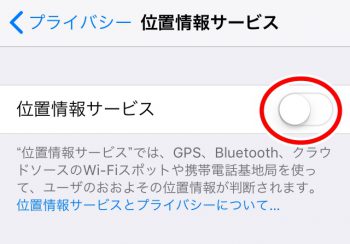
4 safariのサイトを選択
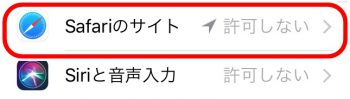
5 このAppの使用中のみ許可を選択
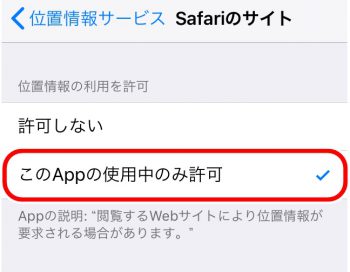
android
AndroidのChromeで位置情報を許可する方法
スマートフォンの設定
1 設定を選択
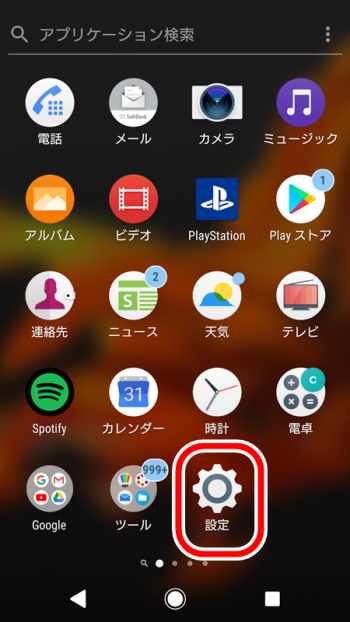
2 ロック画面とセキュリティを選択
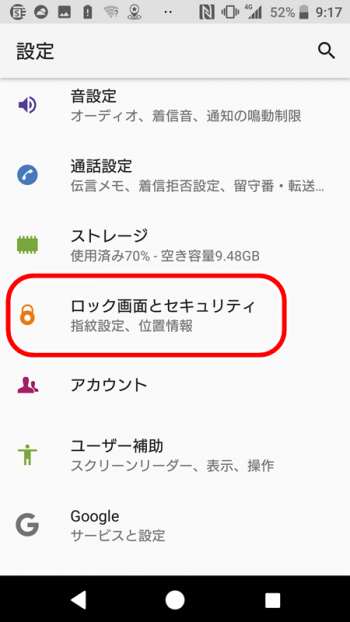
3 位置情報を選択
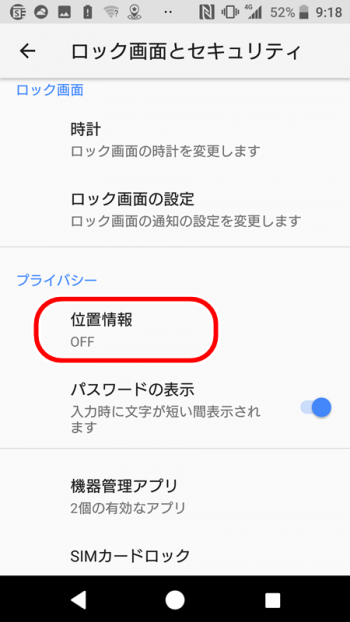
4 位置情報をONにする
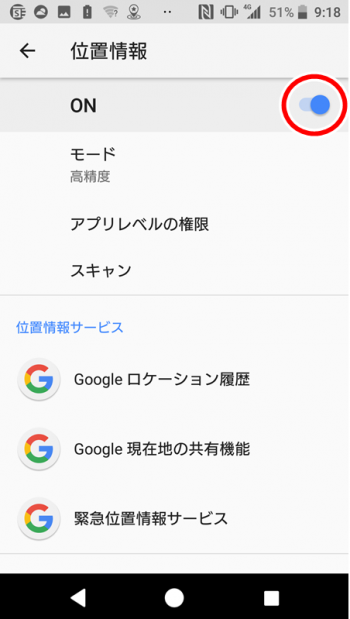
アプリ(Chrome)の設定
1 設定を選択
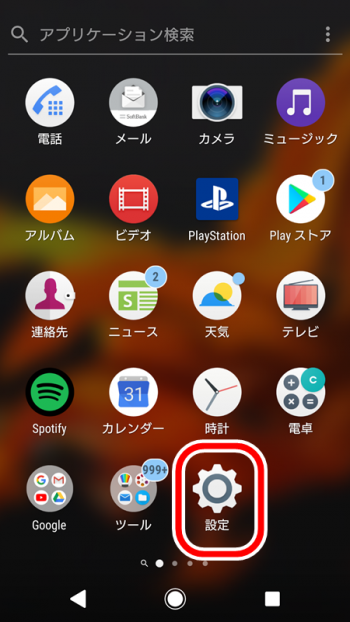
2 アプリと通知を選択
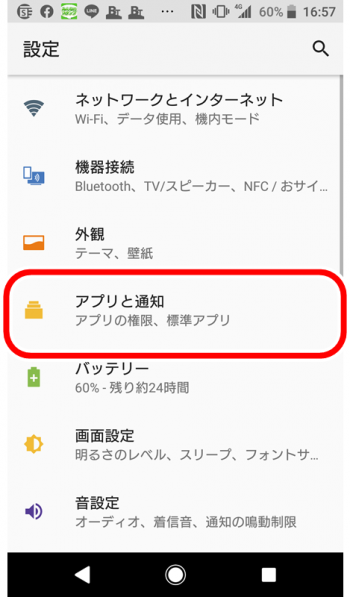
3 アプリの権限を選択
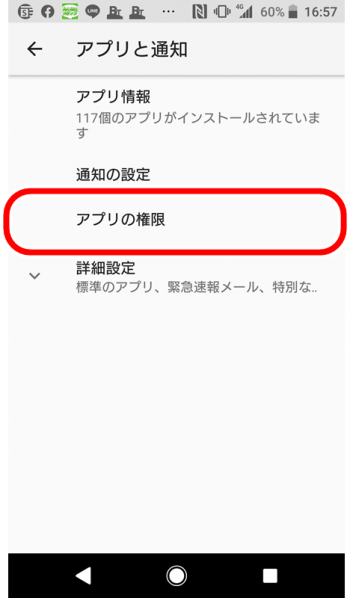
4 位置情報を選択
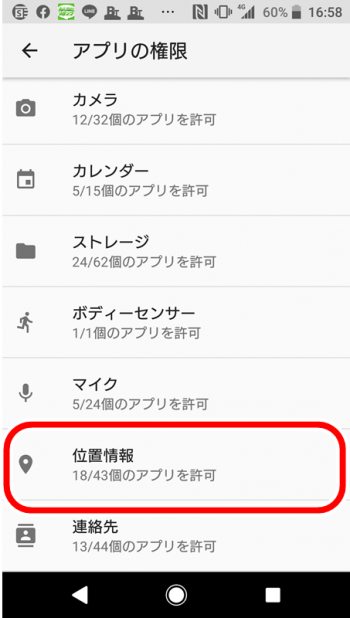
5 ChromeをONにする
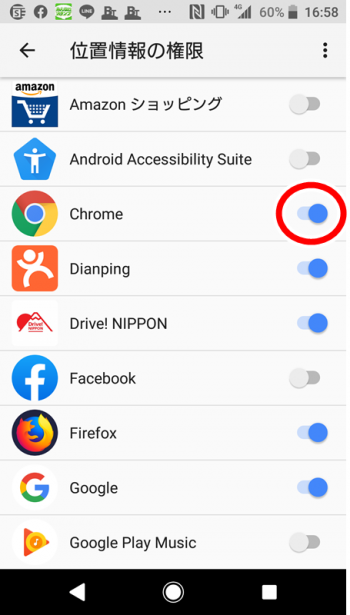
サイトの設定(上記の方法で位置情報を取得できない場合)
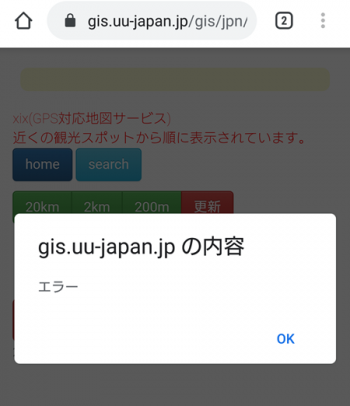
androidの設定を変更してもエラーと表示される場合は、次の操作をお試しください。
1 Chromeを開く
2 設定を選択
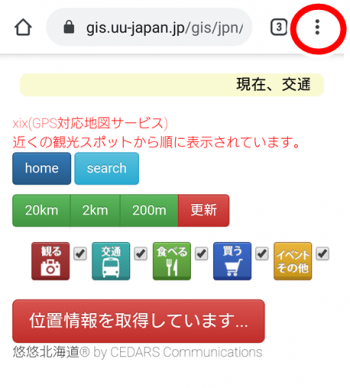
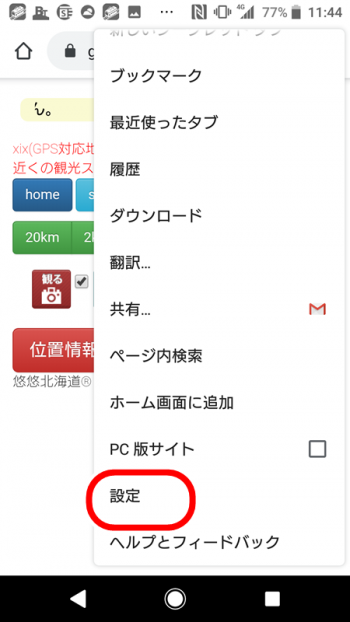
3 サイトの設定を選択
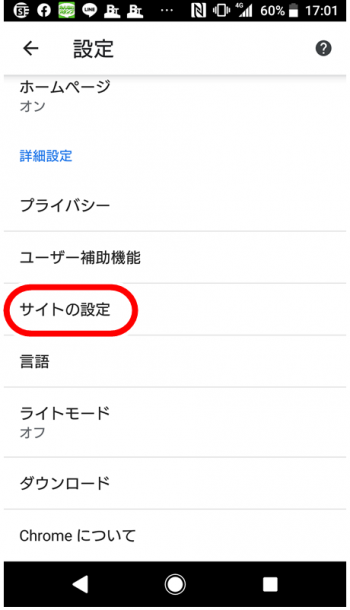
4 位置情報を選択
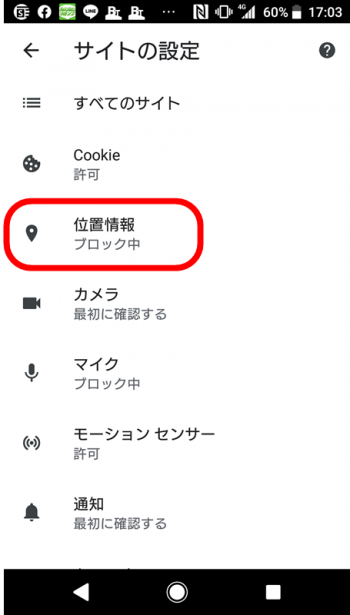

5 ブロックリストを確認する
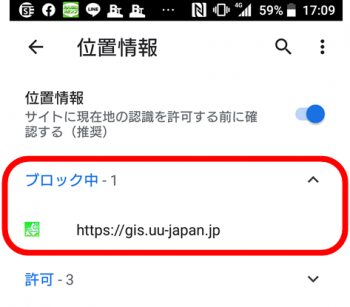
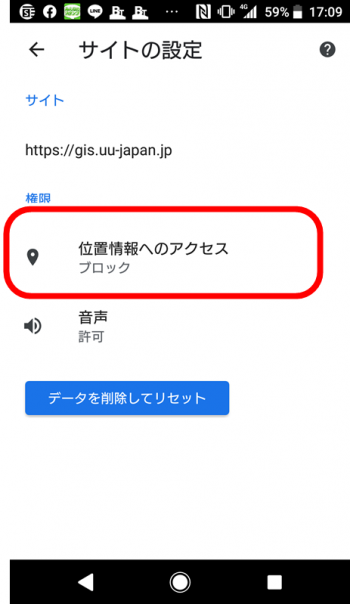
6 位置情報へのアクセスを許可する